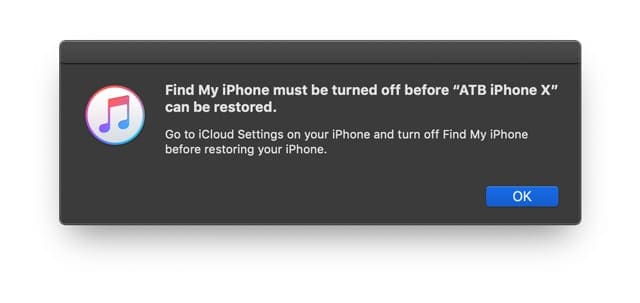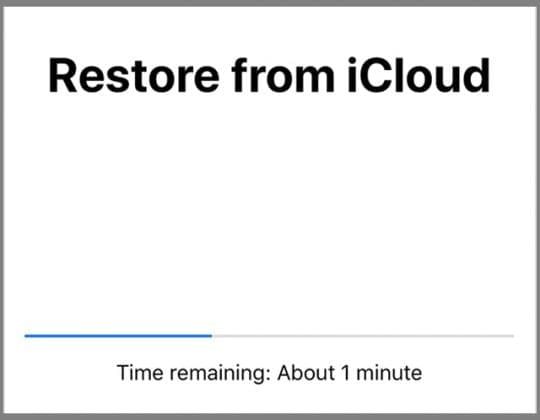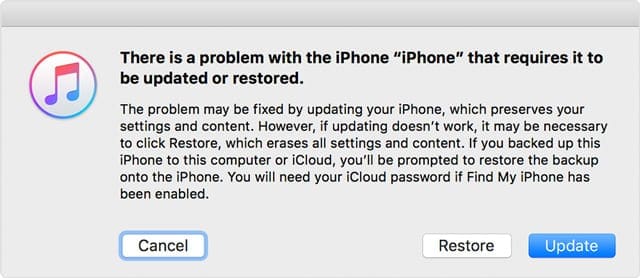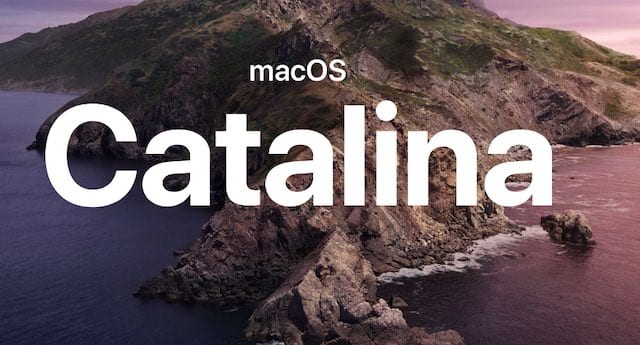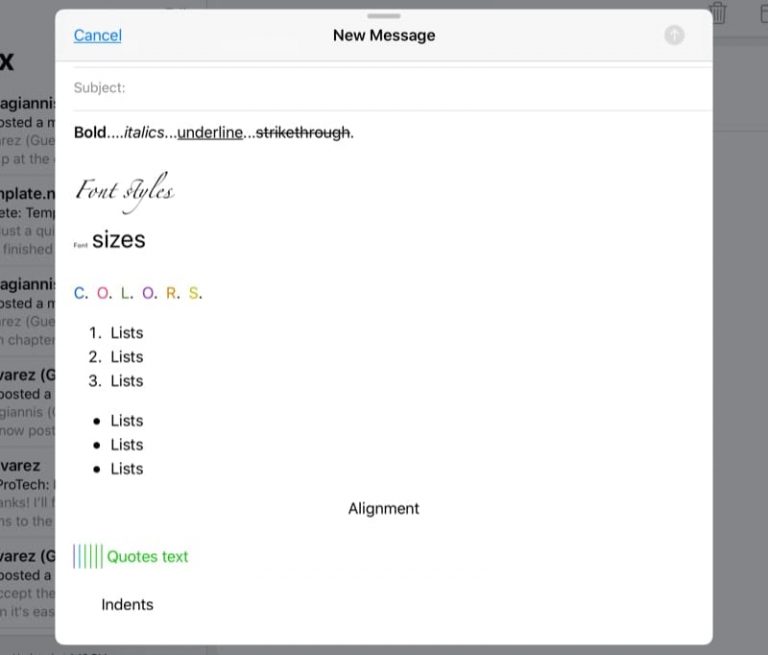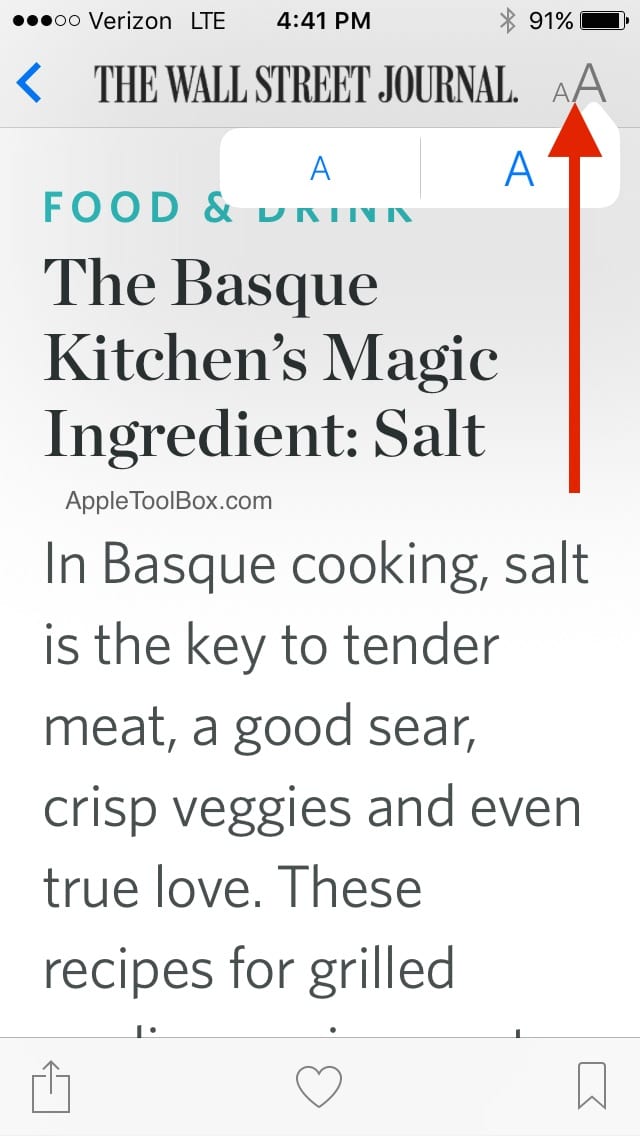Введен неправильный пароль? Как исправить отключенный iPhone, говорящий о подключении к iTunes
Если вы видите сообщение iPhone отключен или iPhone отключен с помощью значка или сообщения «Подключиться к iTunes», то ваше устройство, по крайней мере временно, недоступно.
Но еще не все потеряно! В этой статье мы рассмотрим, что происходит, почему ваш iPhone заблокирован, и что вы можете с этим сделать, чтобы снова использовать свой iPhone, как обычно!
Статьи по Теме
Почему мой iPhone отключен?
Вы или кто-то, кого вы любите, ввели неправильный пароль на своем iPhone?
Если вы или кто-либо, имеющий доступ к вашему устройству (в частности, маленькие дети), слишком много раз набирали неправильный пароль на вашем iPhone или другом iDevice, Apple автоматически отключает доступ к вашему устройству и отображает на экране сообщение о том, что ваш iPhone отключен . » В данный момент вы не можете пользоваться телефоном, по крайней мере, временно.
Это сообщение представляет собой функцию безопасности, призванную помочь вам на случай, если ваше устройство было украдено или используется посторонним лицом.
Это сообщение обычно появляется после того, как вы как минимум шесть раз пытались ввести неверный пароль.
Когда мы видим сообщение «iPhone отключен», сначала следует инструкция: повторить попытку через 1 минуту или повторить попытку через 5, 15, 60 минут. 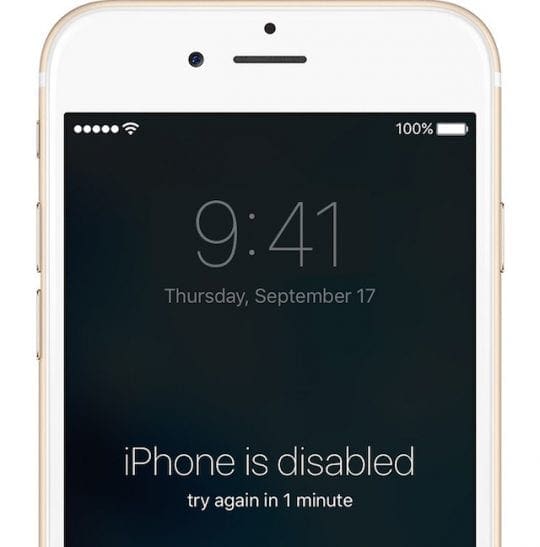
В этом случае подождите отведенное время, убедитесь, что вы вводите правильный код доступа, а затем попробуйте войти снова по истечении этого времени.
Вы по-прежнему можете позвонить в службу экстренной помощи, даже если ваш телефон отключен. 
Если по истечении этого времени вы попробуете еще раз с другим неправильным паролем, iOS заблокирует вас еще дольше – до 1 часа.
Вот как долго ваш iPhone отключен, в зависимости от количества введенных неверных паролей.
- 6 неверных записей: iPhone отключен. Повторите попытку через 1 минуту
- 7 неверно: iPhone отключен. Повторите попытку через 5 минут
- 8 неверно: iPhone отключен. Повторите попытку через 15 минут
- 9 неверно: iPhone отключен. Повторите попытку через 60 минут
- 10 неверно: iPhone отключен. Подключиться к iTunes
Видите сообщение о том, что ваш iPhone отключен и подключается к iTunes?
Когда вы пытаетесь десять разных попыток, Apple заблокирует вас, и ваш iPhone или iPad отключится. полностью отключен, и вы увидите сообщение для подключения вашего устройства к iTunes. 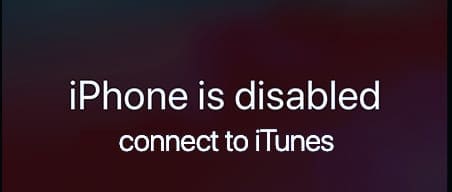
При вводе неправильного пароля мои данные автоматически удаляются?
Если вы ранее настроили свое устройство на стирание после десяти неудачных попыток ввода пароля, ваша iOS автоматически удалит все данные с вашего iPhone или iPad.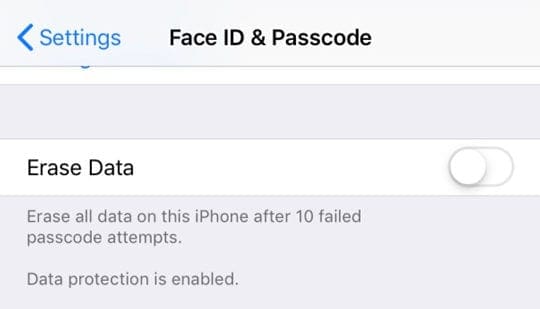
В этом случае вам необходимо выполнить восстановление из резервной копии, чтобы вернуть данные и вернуть iPhone или iPad в рабочее состояние!
Как исправить, если вы забыли пароль?
Если вы не можете вспомнить свой пароль, вам необходимо стереть данные с устройства.
При стирании iPhone автоматически удаляются все данные и настройки, хранящиеся на этом устройстве, включая его пароль.
У вас есть резервная копия?
Если вы регулярно создаете резервную копию своего устройства с помощью iTunes или iCloud, еще не все потеряно. Вы можете восстановить свои данные.
Если вы создадите резервную копию своего iPhone с помощью iCloud или iTunes, ваши данные будут храниться в другом месте и защищены. Все, что нам нужно сделать, это повторно подключить ваш iPhone к сохраненным данным.
Не делайте резервную копию своего iPhone или iDevice?
Если вы не сделали резервную копию прежде чем ты забыл свой пароль, нет текущего способа сохранить ваши данные.
Как восстановить доступ к вашему iPhone после многократного ввода неправильного пароля
По сути, у вас есть три варианта восстановления доступа к вашему устройству.
- iTunes (Windows и macOS Mojave и ниже) или Finder (macOS Catalina +)
- iCloud
- Режим восстановления
Вариант 1 iTunes или Finder
Видите сообщение об отключении функции «Найти iPhone»? 
Если вы видите это сообщение, попробуйте вместо этого использовать метод iCloud.
Вариант 2 iCloud
- Подключите отключенное устройство к источнику питания, чтобы оно находилось в режиме зарядки.
- Когда вы удаленно стираете данные с устройства, блокировка активации остается включенной для его защиты. Ваш Apple ID и пароль необходимы для повторной активации устройства.
- Вы можете использовать эту опцию, только если вы включили Find My iPhone на своем устройстве iOS.
- Просто посетите Сайт iCloud Find и войдите со своим Apple ID и паролем
- Используйте свой компьютер или воспользуйтесь этим советом, если вы используете устройство iOS.
- При необходимости нажмите «Найти iPhone», а затем выберите отключенное устройство из списка iDevices (если у вас их несколько).
- Если вы не используете надежный браузер, ответьте на контрольные вопросы или введите проверочный код, который Apple отправляет на другие ваши устройства.
- Выберите «Стереть iPhone».

- Если ваше устройство подключено к сети, начнется удаленное стирание. Apple отправляет электронное письмо с подтверждением на ваш адрес электронной почты Apple ID. Если ваше устройство не в сети, удаленное стирание начнется при следующем подключении.
- Если вы используете двухфакторную аутентификацию, устройство, которое вы стерли, удаляется из вашего списка доверенных устройств.
- Apple Pay автоматически отключается при стирании
- Эта опция стирает все и требует времени
- Когда ваше устройство полностью стерто, оно рассматривается как новый iPhone
- При появлении запроса введите пароль Apple ID, чтобы восстановить все свои приложения и другие покупки. Выберите восстановление из резервной копии iCloud, чтобы восстановить устройство из последней резервной копии iCloud. При желании вы также можете выполнить восстановление из резервной копии iTunes.

Вариант 3 Режим восстановления
- Если вы никогда не синхронизировали свой iPhone с iTunes / Finder или iCloud, то этот вариант для вас.
- И если iTunes не распознает ваше устройство, попробуйте этот вариант или если вы видите сообщение о том, что ваше устройство находится в режиме восстановления.

- Пожалуйста, следуйте инструкциям в этой статье относительно того, как запустить режим восстановления.
- После того, как ваше устройство находится в режиме восстановления, вы должны восстановить его (это снова стирает все, включая ваш пароль)
- Если через пятнадцать минут ваше устройство все еще не восстанавливается, повторите процесс восстановления.
- Затем восстановите свое устройство из резервной копии, iTunes или iCloud.